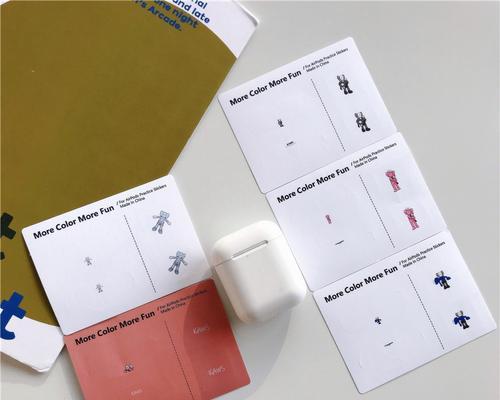网吧蓝牙耳机连接方法和步骤是什么?
- 电脑攻略
- 2025-05-14
- 8
随着科技的发展,网吧内的设备配置也在不断提升,其中蓝牙耳机成为了提升玩家游戏体验的重要配件之一。了解如何将蓝牙耳机连接到网吧的电脑,不仅可以提高游戏沉浸感,还能在需要时提供私密的听觉空间。本文将为您详述网吧蓝牙耳机的连接方法和步骤,以确保每位用户都能轻松上手。
一、了解网吧电脑的蓝牙支持情况
开篇核心突出
在开始之前,请确保您所在的网吧的电脑支持蓝牙连接。大多数现代电脑都内置有蓝牙模块,但有些网吧可能出于管理需要禁用了该功能。
操作步骤:
1.检查电脑蓝牙功能:
在网吧电脑的系统托盘找到蓝牙图标,右键点击检查设备是否被识别。
如果没有找到蓝牙图标,需要向网吧管理员询问是否支持蓝牙连接,并获取开启蓝牙功能的权限或方法。
2.准备蓝牙耳机:
确保蓝牙耳机已充满电或接上充电线。
查看耳机的说明书,找到配对模式的启动方式,一般为长按电源键至指示灯闪烁。

二、网吧电脑蓝牙耳机的连接步骤
深度指导
1.开启电脑蓝牙:
在得到使用蓝牙耳机的权限后,通常需要管理员权限才能开启电脑蓝牙。请网吧管理员帮忙打开电脑的蓝牙功能。
2.将耳机置于配对模式:
按照耳机说明书上的指示,将耳机置于配对状态,通常会有一个指示灯闪烁以示配对准备就绪。
3.搜索设备:
在电脑的蓝牙设置界面中,点击“添加设备”或“搜索设备”,电脑会搜索附近的蓝牙设备。
4.选择耳机并配对:
在搜索结果中找到您的蓝牙耳机名称,点击进行连接。若电脑要求输入配对码,通常是“0000”或“1234”,请参考耳机说明书。
5.确认连接:
成功连接后,通常会有一个连接成功的提示。此时,您可以在电脑上测试耳机是否正常工作。
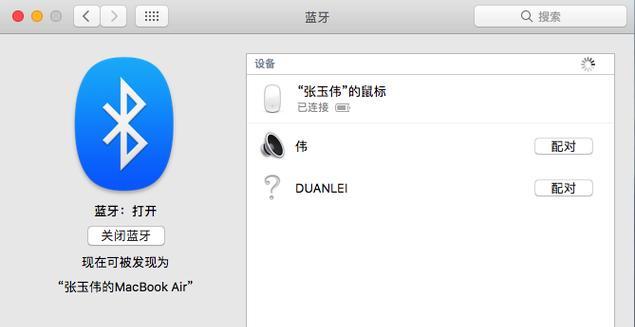
三、常见问题与解决方案
多角度拓展
1.蓝牙耳机无法找到:
检查耳机是否电量充足,并确保已经开启配对模式。
尝试重启电脑蓝牙和耳机,有时这可以解决问题。
2.连接后无法使用:
检查声音设置,确保输出设备选择的是蓝牙耳机。
关闭电脑上的其他音频设备,如内置扬声器或已连接的其他耳机。
3.耳机频繁断开:
确保耳机和电脑保持在蓝牙信号的有效范围内。
如果问题持续,可能是蓝牙适配器与耳机之间的兼容性问题,尝试更新电脑的蓝牙驱动程序。

四、实用技巧
增强读者互动
提升连接稳定性:定期清理电脑上的蓝牙设备列表,避免过多的设备干扰连接稳定性。
音频延迟问题解决:部分蓝牙耳机可能存在音频延迟问题,可在电脑的蓝牙设置中调整音频延迟选项,或选择支持低延迟的耳机。
五、结语
通过以上步骤,您应能够顺利地将蓝牙耳机连接到网吧的电脑上。记住,在使用个人设备连接公共电脑时,要确保您的设备安全,避免个人数据的泄露。如果您在连接过程中遇到任何问题,可参考本文提供的常见问题解决方法,或向网吧管理员寻求帮助。现在,享受您的音乐和游戏体验吧!
版权声明:本文内容由互联网用户自发贡献,该文观点仅代表作者本人。本站仅提供信息存储空间服务,不拥有所有权,不承担相关法律责任。如发现本站有涉嫌抄袭侵权/违法违规的内容, 请发送邮件至 3561739510@qq.com 举报,一经查实,本站将立刻删除。!
本文链接:https://www.nfrmczp.cn/article-9120-1.html